专业的浏览器下载、评测网站
火狐浏览器如何修改皮肤?火狐浏览器更换主题图文教程
2020-07-01作者:浏览器之家来源:本站原创浏览:
火狐浏览器作为一款功能十分强大的浏览器,毫无疑问也是支持更换皮肤功能的。不过由于其功能入口比较隐蔽,所以导致很多网友找不到修改皮肤的功能。那么火狐浏览器如何修改皮肤呢?火狐浏览器把修改皮肤的功能集合在了主题之中,通过更换指定的主题就可以完成浏览器的皮肤修改了,下面我们就一起来看看详细的操作方法吧。
火狐浏览器更换主题图文教程
1、首先我们打开火狐浏览器,使用鼠标右键单击浏览器头部空白处,然后在弹出的右键菜单中选择“定制”;
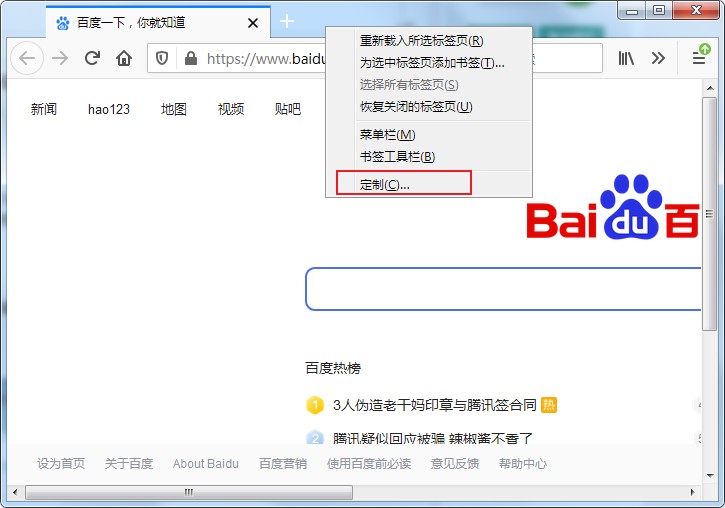
2、这时会进入“定制 Firefox”页面中,在页面底部可以看到“主题”这一项,使用鼠标点击就可以切换浏览器的主题了;
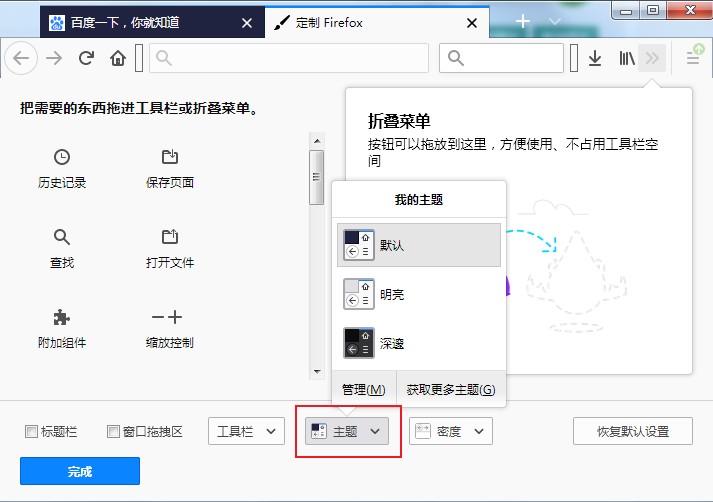
3、一般火狐浏览器会提供几款默认的主题,如果自带的主题无法满足你的要求,那么可以如下图所示点击“获取更多主题”来联网查找喜欢的主题;
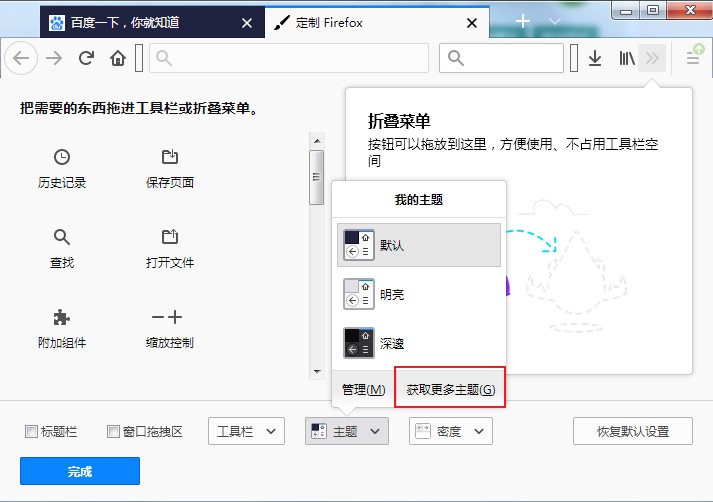
4、如下图所示我们已经进入了火狐浏览器的主题商店页面,在该页面中就可以筛选和查找需要的主题了,找到喜欢的主题后直接点击就可以下载和应用了;
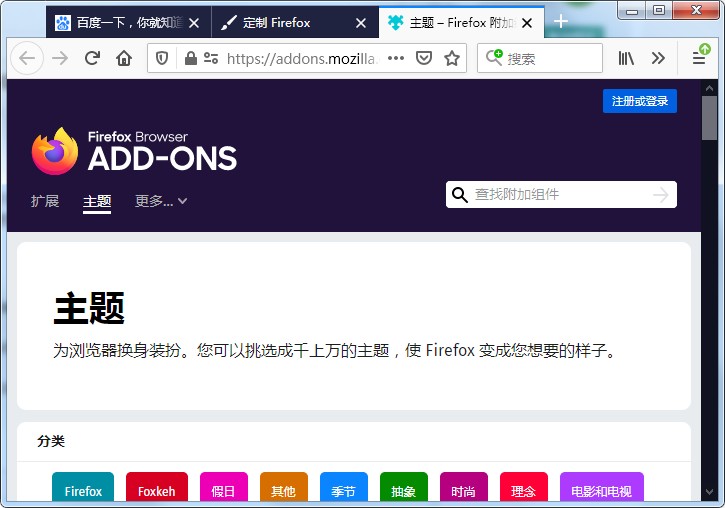
以上就是火狐浏览器更换主题图文教程,如果你想要修改火狐浏览器的皮肤又不知道如何进行操作,可以按照上面的方法来进行操作哦。
猜你喜欢
热门文章
本类排行
相关下载
关注手机站